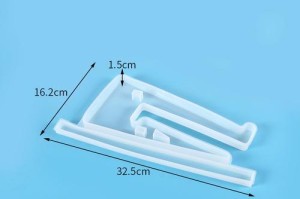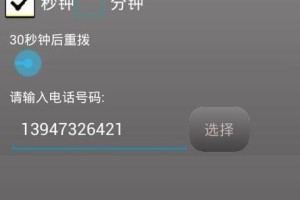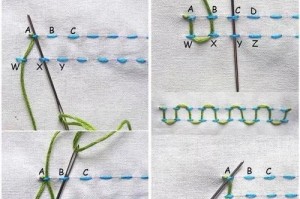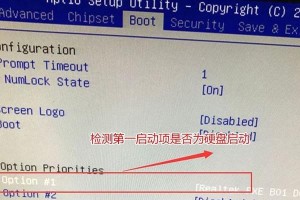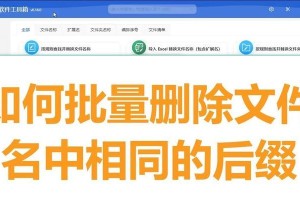Win7操作系统是广泛使用的操作系统之一,但在使用中经常会遇到打印机无法共享的问题,给工作和生活带来不便。本文将详细介绍如何解决Win7打印机无法共享的问题,帮助读者快速设置打印机共享。

检查网络连接和共享设置
1.确认电脑与局域网连接正常
2.打开“网络和共享中心”,检查共享设置是否开启

3.在“高级共享设置”中,确保文件和打印机共享选项已勾选
检查打印机驱动程序
1.确认已正确安装打印机驱动程序
2.如果打印机使用的是网络连接,确保已正确安装网络打印机驱动程序

设置打印机共享权限
1.打开“设备和打印机”,右击要共享的打印机
2.在弹出菜单中选择“共享”
3.设置共享名称和共享权限,点击“共享”
添加网络打印机
1.打开“设备和打印机”,点击“添加打印机”
2.选择“添加网络、蓝牙或无线打印机”
3.手动输入共享的打印机名称或浏览网络查找
设置防火墙例外
1.打开“控制面板”,选择“Windows防火墙”
2.点击“允许应用或功能通过Windows防火墙”
3.在列表中找到打印相关的应用程序,勾选并保存
重新启动打印机和电脑
1.关闭打印机和电脑
2.分别重新启动打印机和电脑
3.确认网络连接正常后尝试共享打印机
更新操作系统和驱动程序
1.确保操作系统和打印机驱动程序都是最新版本
2.在Windows更新中心检查更新并安装
3.访问打印机制造商官方网站,下载最新驱动程序并安装
检查网络组策略设置
1.打开“组策略编辑器”,输入“gpedit.msc”并回车
2.导航至“计算机配置”->“管理模板”->“打印机”
3.确保“防止共享打印机的安全警告”未启用
检查用户账户权限
1.确保用户账户具有共享打印机的权限
2.管理员账户可以直接进行共享,普通用户需添加到共享用户组
重置网络设置
1.打开命令提示符,输入“netshwinsockreset”并回车
2.重启电脑,检查打印机共享是否恢复正常
使用专业网络共享工具
1.在Windows商店或其他可信来源下载网络共享工具
2.安装并运行工具,按照步骤设置和共享打印机
修复Win7操作系统
1.进入“控制面板”,选择“程序”->“程序和功能”
2.选择“打开或关闭Windows功能”,勾选打印和文件共享相关选项
清除临时文件和缓存
1.进入“计算机”,右击系统盘(一般为C盘)
2.选择“属性”,点击“磁盘清理”,勾选相关选项并清理
检查硬件设备连接
1.确认打印机与电脑连接正常
2.检查打印机的电源和数据线连接是否松动
寻求专业技术支持
1.如果以上方法无法解决问题,建议联系打印机厂商或专业技术人员寻求帮助
2.提供详细的问题描述和操作步骤,以便更好地得到解决方案
通过本文详细介绍了解决Win7打印机无法共享的15个方法,从网络设置、驱动程序、共享权限到硬件连接和系统修复等多个方面进行了全面的讲解。希望读者能够根据自身情况选择适合的方法来解决问题,并顺利完成打印机共享设置,提高工作效率和生活便利性。